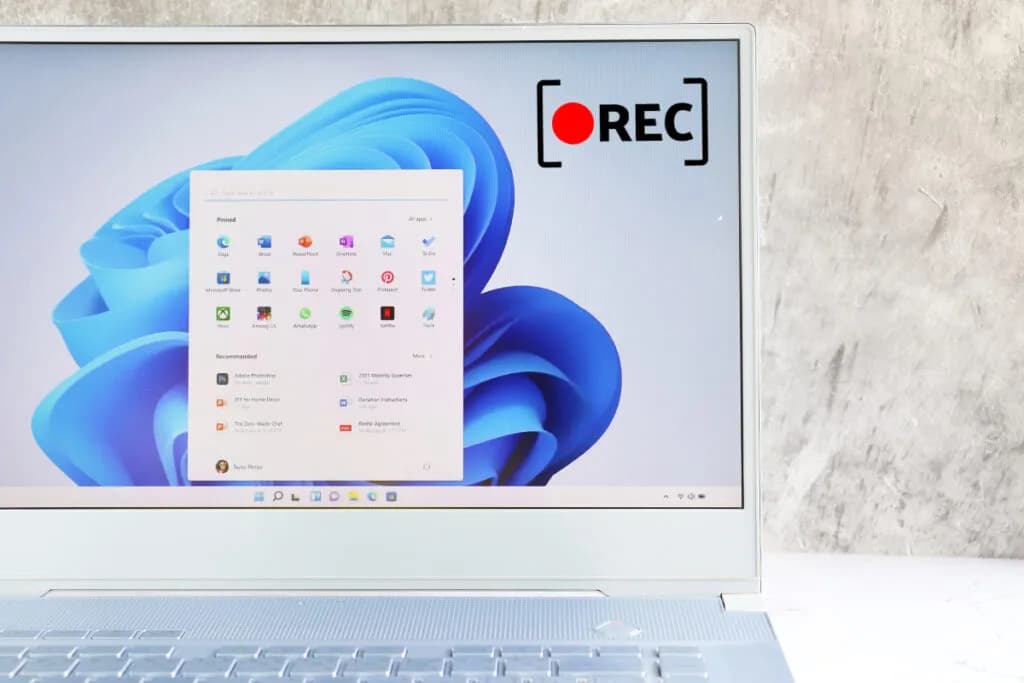Nagrywanie ekranu to przydatna funkcja, dostępna na większości współczesnych urządzeń. Pozwala ona na rejestrowanie wszystkiego, co dzieje się na ekranie komputera lub smartfona. Proces włączania tej opcji różni się w zależności od systemu operacyjnego.
Na Windows 10 i 11 możesz skorzystać z wbudowanego narzędzia Xbox Game Bar. W systemie macOS masz do dyspozycji pasek narzędzi zrzutu ekranu lub QuickTime Player. Użytkownicy iPhone'ów i iPadów mogą łatwo uruchomić nagrywanie poprzez Centrum sterowania. Dla każdej z tych platform istnieją proste, kilkukrokowe metody włączenia nagrywania ekranu.
Kluczowe informacje:- Windows oferuje Xbox Game Bar (Windows + G) i Narzędzie Wycinanie
- Na macOS użyj skrótu Shift + Command + 5 lub QuickTime Player
- iOS ma funkcję nagrywania w Centrum sterowania
- Dostępne są również zewnętrzne aplikacje jak OBS Studio czy Camtasia
- Nagrywanie ekranu przydaje się do tworzenia tutoriali i prezentacji
Nagrywanie ekranu na Windows: Szybkie i łatwe metody
System Windows oferuje wbudowane narzędzia do nagrywania ekranu, które są łatwe w obsłudze i nie wymagają instalacji dodatkowego oprogramowania. Dwie najpopularniejsze opcje to Xbox Game Bar i Narzędzie Wycinanie. Każda z nich ma swoje unikalne cechy i zastosowania.
| Narzędzie | Zalety | Wady |
|---|---|---|
| Xbox Game Bar | Łatwe nagrywanie gier, skrót klawiszowy | Ograniczone opcje konfiguracji |
| Narzędzie Wycinanie | Elastyczny wybór obszaru, edycja po nagraniu | Tylko w Windows 11 |
Xbox Game Bar: Nagrywanie gier i aplikacji w Windows 10/11
Xbox Game Bar to potężne narzędzie do rejestrowania aktywności na ekranie, szczególnie przydatne dla graczy. Aby go uruchomić, naciśnij kombinację klawiszy Windows + G. Pojawi się interfejs z różnymi widżetami. Znajdź sekcję "Przechwytywanie" i kliknij ikonę nagrywania (symbol kamery). Możesz też użyć skrótu Windows + Alt + R, aby rozpocząć nagrywanie natychmiast.
Konfiguracja Xbox Game Bar jest prosta i intuicyjna. W ustawieniach możesz wybrać jakość nagrywania, włączyć lub wyłączyć nagrywanie dźwięku z mikrofonu oraz ustawić maksymalny czas nagrywania. Pamiętaj, że Xbox Game Bar działa najlepiej z grami i aplikacjami w trybie pełnoekranowym.
Narzędzie Wycinanie w Windows 11: Prosty sposób na zrzuty
Narzędzie Wycinanie, dostępne w Windows 11, to wszechstronna aplikacja do przechwytywania ekranu. Znajdziesz ją w menu Start lub używając skrótu Windows + Shift + S. To narzędzie jest szczególnie przydatne, gdy chcesz nagrać tylko część ekranu.
Obsługa Narzędzia Wycinanie jest intuicyjna. Po uruchomieniu, kliknij ikonę kamery, aby przełączyć się na tryb nagrywania. Następnie wybierz obszar ekranu, który chcesz nagrać. Kliknij "Rozpocznij", aby zacząć nagrywanie. Możesz zatrzymać nagrywanie, klikając przycisk stop lub używając skrótu Windows + Shift + Q. Po zakończeniu nagrywania, masz możliwość edycji i zapisania pliku.
Nagrywanie ekranu na macOS: Wbudowane funkcje Apple
System macOS oferuje kilka wbudowanych opcji do nagrywania ekranu. Są one łatwe w użyciu i nie wymagają instalacji dodatkowego oprogramowania. Apple zapewnia elastyczność w wyborze metody nagrywania, dostosowanej do różnych potrzeb użytkowników.
- Pasek narzędzi zrzutu ekranu (skrót Shift + Command + 5)
- QuickTime Player
- Skrót klawiszowy Command + Shift + 5
Pasek narzędzi zrzutu ekranu: Szybkie nagrywanie na Macu
Pasek narzędzi zrzutu ekranu to najprostszy sposób na nagrywanie ekranu na Macu. Aby go uruchomić, naciśnij jednocześnie klawisze Shift + Command + 5. Na dole ekranu pojawi się pasek z różnymi opcjami przechwytywania. Wybierz ikonę nagrywania całego ekranu lub wybranego obszaru.
Opcje nagrywania są elastyczne. Możesz wybrać, czy chcesz nagrywać cały ekran, czy tylko jego część. Dodatkowo, masz możliwość włączenia lub wyłączenia nagrywania dźwięku z mikrofonu. Po zakończeniu nagrywania, plik automatycznie zapisze się na pulpicie.
QuickTime Player: Wszechstronne narzędzie do nagrywania
QuickTime Player, preinstalowany na każdym Macu, oferuje więcej niż tylko odtwarzanie wideo. Aby otworzyć QuickTime, kliknij ikonę Findera, przejdź do folderu Aplikacje i wybierz QuickTime Player. Możesz też użyć Spotlight (Command + Spacja) i wpisać "QuickTime".
Po otwarciu QuickTime, wybierz z menu "Plik" opcję "Nowe nagranie ekranu". Pojawi się małe okno z czerwonym przyciskiem nagrywania. Kliknij strzałkę obok przycisku, aby dostosować ustawienia, takie jak wybór mikrofonu czy jakość nagrywania. QuickTime pozwala na nagrywanie całego ekranu lub wybranego obszaru. Po zakończeniu, możesz od razu edytować nagranie, przycinając jego początek lub koniec.
Czytaj więcej: Gdzie znaleźć archiwum w Gmail? Szybki poradnik dla użytkowników
Nagrywanie ekranu na iOS: Łatwe kroki dla iPhone i iPad
Włączanie nagrywania ekranu na iPhone lub iPadzie jest proste i nie wymaga dodatkowych aplikacji. Funkcja ta jest wbudowana w system iOS od wersji 11. Nagrywanie ekranu może być przydatne do tworzenia tutoriali, zapisywania ważnych momentów w grach lub dokumentowania problemów z aplikacjami.
Centrum sterowania: Błyskawiczne włączanie nagrywania
Centrum sterowania to najszybszy sposób na uruchomienie nagrywania ekranu na iOS. Aby je otworzyć, przesuń palcem w dół od prawego górnego rogu ekranu (na iPhone X i nowszych) lub w górę od dolnej krawędzi (na starszych modelach). Zobaczysz tam ikonę nagrywania ekranu - okrąg wewnątrz okręgu. Jeśli jej nie widzisz, musisz dodać ją w Ustawieniach.
Obsługa nagrywania jest intuicyjna. Stuknij ikonę nagrywania, a rozpocznie się 3-sekundowe odliczanie. Po tym czasie, nagrywanie startuje automatycznie. Czerwony pasek u góry ekranu informuje, że nagrywanie jest aktywne. Aby zatrzymać, stuknij czerwony pasek i wybierz "Stop". Twoje nagranie zostanie automatycznie zapisane w aplikacji Zdjęcia.
Nagrywanie ekranu na Androidzie: Różne metody i aplikacje
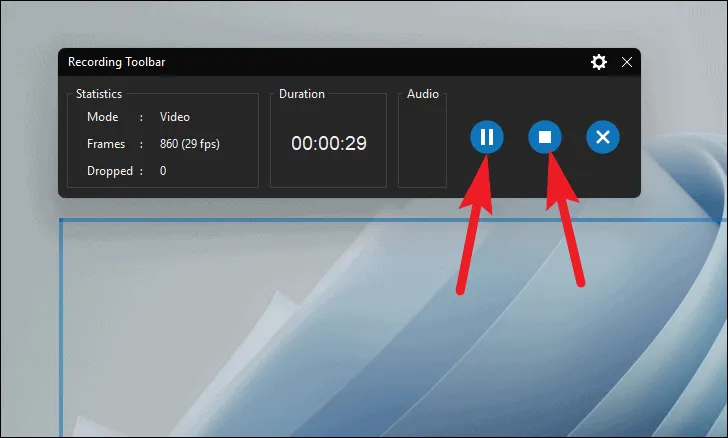
Android oferuje różnorodne opcje nagrywania ekranu, zarówno wbudowane, jak i dostępne poprzez aplikacje zewnętrzne. Nowsze wersje systemu (Android 10 i nowsze) mają wbudowaną funkcję nagrywania, podczas gdy starsze mogą wymagać dodatkowych aplikacji. Wybór metody zależy od wersji systemu i preferencji użytkownika.
| Aplikacja | Zalety | Wady |
|---|---|---|
| Wbudowana funkcja Android | Łatwa w użyciu, bez reklam | Ograniczone opcje edycji |
| AZ Screen Recorder | Zaawansowane opcje, edycja wideo | Niektóre funkcje płatne |
| Google Play Games | Idealna do nagrywania gier | Ograniczona do gier |
Wbudowana funkcja nagrywania: Dostępna w nowszych wersjach
Wbudowana funkcja nagrywania ekranu jest dostępna w systemie Android od wersji 10. Kompatybilność może się różnić w zależności od producenta urządzenia. Większość smartfonów z czystym Androidem lub nakładkami od głównych producentów (np. Samsung, Xiaomi) oferuje tę funkcję.
Aby rozpocząć nagrywanie, otwórz panel szybkich ustawień, przesuwając palcem w dół od góry ekranu. Znajdź ikonę "Nagrywanie ekranu" - jeśli jej nie widzisz, może być konieczne dodanie jej do panelu w ustawieniach. Stuknij ikonę, wybierz ustawienia dźwięku i jakości, a następnie "Rozpocznij". Pojawi się odliczanie, po którym nagrywanie się rozpocznie. Aby zatrzymać, otwórz ponownie panel powiadomień i stuknij "Zatrzymaj".Skróty klawiszowe do nagrywania: Oszczędność czasu i wysiłku
Skróty klawiszowe znacznie przyspieszają proces nagrywania ekranu. Zapamiętanie kilku kombinacji klawiszy może zaoszczędzić cenny czas, szczególnie gdy często korzystasz z tej funkcji. Skróty różnią się w zależności od systemu operacyjnego, ale zazwyczaj są intuicyjne i łatwe do zapamiętania.
- Windows: Windows + G (otwiera Xbox Game Bar), Windows + Alt + R (start/stop nagrywania)
- macOS: Shift + Command + 5 (otwiera narzędzie do nagrywania)
- iOS: Brak skrótów klawiszowych, używaj Centrum sterowania
- Android: Zależy od urządzenia, często dostępne w panelu szybkich ustawień
Konfiguracja nagrywania: Jak ustawić dźwięk i obszar ekranu?
Konfiguracja dźwięku jest kluczowa dla jakości nagrania. Większość narzędzi do nagrywania ekranu pozwala na wybór źródła dźwięku. Możesz zdecydować, czy chcesz nagrywać dźwięk systemowy, dźwięk z mikrofonu, oba jednocześnie, lub nagrywać bez dźwięku. W Windows i macOS, te opcje są dostępne w ustawieniach narzędzia do nagrywania. Na urządzeniach mobilnych, zazwyczaj możesz wybrać, czy chcesz nagrywać dźwięk z mikrofonu.Wybór obszaru ekranu do nagrania zależy od twojego celu. Możesz nagrywać cały ekran, co jest przydatne przy tworzeniu pełnych tutoriali. Alternatywnie, wiele narzędzi pozwala na wybór konkretnego okna lub obszaru ekranu. To przydatne, gdy chcesz skupić się na konkretnej aplikacji lub uniknąć pokazywania prywatnych informacji. W Windows i macOS, opcje te są dostępne w interfejsie narzędzia do nagrywania. Na urządzeniach mobilnych, zazwyczaj nagrywany jest cały ekran.
Zatrzymywanie i zapisywanie nagrań: Gdzie znaleźć pliki?
Zatrzymanie nagrywania ekranu jest zazwyczaj proste. W systemach Windows i macOS, możesz użyć tego samego skrótu klawiszowego, który rozpoczął nagrywanie, lub kliknąć przycisk stop w interfejsie narzędzia. Na urządzeniach mobilnych, zwykle wystarczy otworzyć centrum powiadomień i wybrać opcję zatrzymania.
Lokalizacja zapisanych plików zależy od systemu i używanego narzędzia. W Windows, nagrania z Xbox Game Bar domyślnie zapisywane są w folderze "Wideo" w podfolderze "Przechwycone". Na macOS, pliki zazwyczaj lądują na pulpicie. W przypadku iOS i Android, nagrania są automatycznie dodawane do galerii zdjęć. Zawsze możesz zmienić domyślną lokalizację zapisu w ustawieniach narzędzia do nagrywania. Pamiętaj, że niektóre aplikacje mogą wymagać dodatkowych uprawnień do zapisu plików w określonych lokalizacjach.
Nagrywanie ekranu: Proste rozwiązania dla każdego
Nagrywanie ekranu to funkcja dostępna na praktycznie każdym nowoczesnym urządzeniu, niezależnie od systemu operacyjnego. Czy to Windows, macOS, iOS czy Android - każdy oferuje wbudowane narzędzia do łatwego rejestrowania aktywności na ekranie. Kluczowe jest poznanie odpowiednich skrótów klawiszowych i lokalizacji funkcji w interfejsie, co znacznie przyspiesza proces nagrywania.
Warto zwrócić uwagę na możliwości konfiguracji nagrywania, takie jak wybór obszaru ekranu czy ustawienia dźwięku. Te opcje pozwalają dostosować nagranie do konkretnych potrzeb, czy to w celach edukacyjnych, rozrywkowych, czy profesjonalnych. Pamiętajmy również o aspektach prywatności, szczególnie na urządzeniach mobilnych, gdzie ważne jest odpowiednie skonfigurowanie uprawnień aplikacji.
Niezależnie od wybranej metody, zapisywanie i odnajdywanie nagrań jest zazwyczaj intuicyjne. Systemy domyślnie zapisują pliki w łatwo dostępnych lokalizacjach, choć zawsze istnieje możliwość zmiany miejsca zapisu. Ta wszechstronność i łatwość obsługi sprawiają, że nagrywanie ekranu staje się coraz popularniejszym narzędziem w codziennym użytkowaniu technologii.